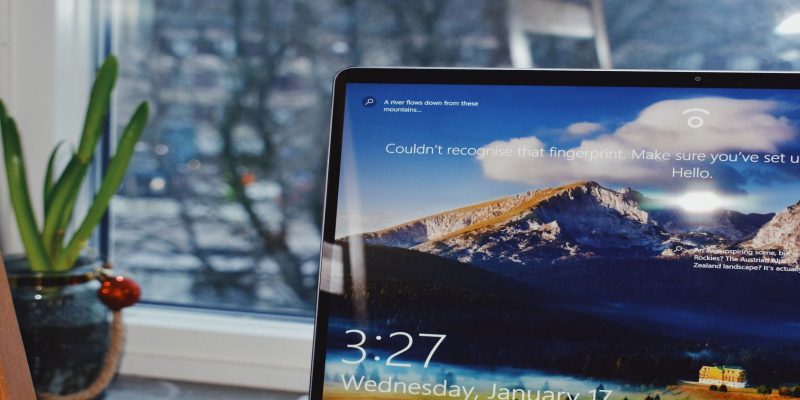Как использовать Apple Maps на ПК с Windows
Apple Maps — это версия картографического сервиса Apple, такого как ныне известные Google Maps. Узнайте, как использовать его на компьютере с Windows.
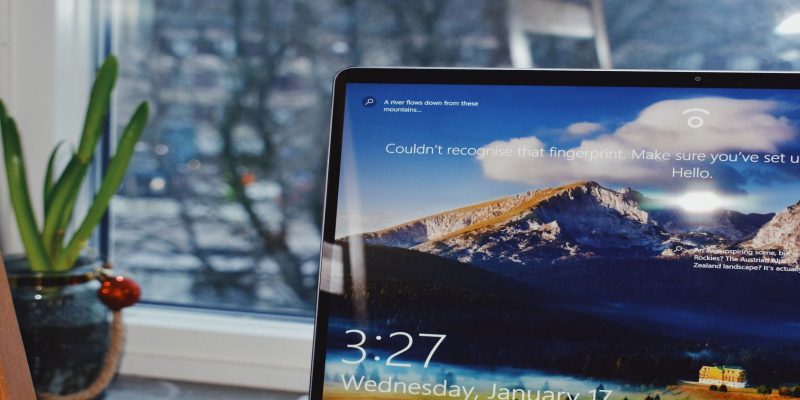
Как следует из названия, Apple Maps — это Apple версия приложения карты. Это замечательная технология, хотя по умолчанию она доступна только на устройствах Apple, таких как Mac и iPhone.
Поэтому, если вы хотите запустить его на своем ПК с Windows, вам необходимо несколько обходных путей. Давайте посмотрим, как это сделать.
Как использовать Apple Maps на ПК с Windows </h2 >
Короче говоря, у вас есть два разных способа сделать это. Вы можете использовать поисковую систему DuckDuckGo или, альтернативно, установить виртуальную машину и затем запустить на ней Apple Maps. Давайте рассмотрим оба метода один за другим.
Запустите Apple Maps через DuckDuckGo
DuckDuckGo — это веб-браузер, получивший свое имя благодаря надежным методам обеспечения конфиденциальности. Действительно, даже сегодня, во времена массового разрушения конфиденциальности крупными технологическими гигантами, DuckDuckGo остается браузером, который стоит особняком.
Но помимо этого, есть много других удобных причин для использования DuckDuckGo в качестве браузера. Запуск Apple Maps вместо Google Maps — еще одно преимущество использования этого браузера. Это означает, что всякий раз, когда вы просматриваете маршруты на DuckDuckGo, браузер запускает карту, которая будет работать на Apple Maps.
Поэтому, чтобы открыть Apple Map в Windows, выполните следующие действия:
- Откройте браузер DuckDuckGo.
- Найдите на главной странице любое место, которое вы хотите посетить.
- В результатах поиска нажмите кнопку Открыть карту или Маршрут.
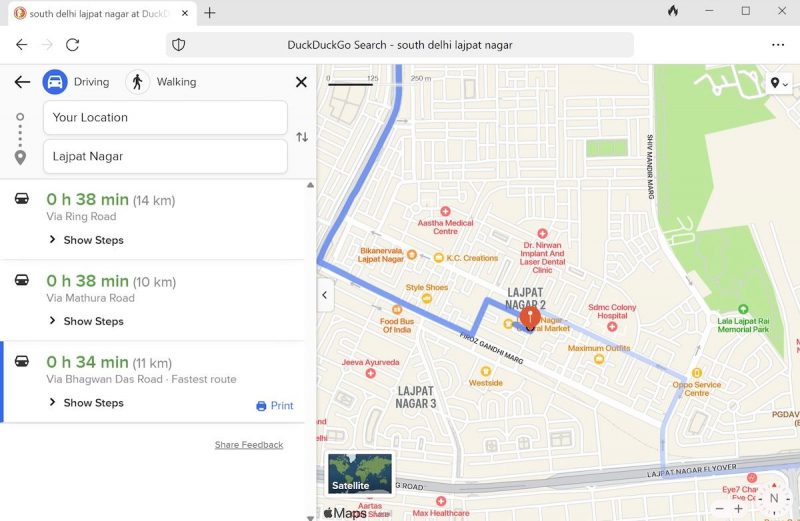
Apple Карты запустятся, как только вы нажмете кнопку выше, с соответствующими маршрутами к пункту назначения.
Используйте виртуальную машину
Другой способ – и он довольно трудоемкий – использовать виртуальную машину и запускать Mac поверх Windows. Видите ли, Apple Maps — не единственное приложение, которое работает конкретно на устройствах Apple, и поэтому люди уже некоторое время довольно успешно используют этот обходной путь. Вы можете сделать то же самое.
Ранее мы рассказывали, как запускать приложения Mac на Windows с помощью виртуальной машины. Следуйте инструкциям до конца, и после настройки виртуальной macOS запустите приложение «Карты» с панели запуска, как на любом другом компьютере Mac.